filmov
tv
Power BI (desktop) - CALCULATE desvendada - Criando constante ou contexto selecionado

Показать описание
🔝 Nesta #dicadogarcia iremos abordar o funcionamento da função mais importante do DAX: Calculate.
➡️ A CALCULATE é a única função do DAX capaz de alterar o contexto de filtro dos visuais no relatório! É importante entender a diferença da criação de uma CONSTANTE (que despreza o contexto de filtro), para a criação de um cálculo que considera apenas o contexto selecionado (não trazendo resultados nos demais contextos).
📥 Download do Material: copie e cole estes códigos como consulta nula no Power Query Editor, Consulta Nula:
Tabela fDados
let
Fonte = Table.FromRows(Json.Document(Binary.Decompress(Binary.FromText("7ZVNCsIwEIWvErKWkmlU3AqKuBAF3RUXsQR/qBmZpidy4UG8mKliqlK1rs0mTOB9jzdvM0nCx8bqdcRmhKnOc1yQWqlsg7zFuyCkBAmxcJ+5tkgM3AR82Ur4vDggWc2uOKnz6XxENlEp4d2p3kF6h1mmjN5FbJhbKmxByjnVM7FnQtgmYUeatEm3aq+NReZ+KrshcYlAmXBaWMLcDeKBiNj04MTpFs0TIUqiP5i4N+400UuvB2iib3t9+7Nc+gVu8t5PjVXrV42J0FhoLDQWGguN/WVj7w97FbA67PL7YX/FwGM/hX1wkN4hhK0Ju7wA", BinaryEncoding.Base64), Compression.Deflate)), let _t = ((type text) meta [Serialized.Text = true]) in type table [#"Centro custo" = _t, #"Classe Custo" = _t, Gerência = _t, #"Valor Plan" = _t]),
#"Tipo Alterado" = Table.TransformColumnTypes(Fonte,{{"Centro custo", type text}, {"Classe Custo", type number}, {"Gerência", type text}, {"Valor Plan", Int64.Type}})
in
#"Tipo Alterado"
⚠ Momentos importantes do vídeo:
0:00 Introdução e Redes Sociais
1:38 Como baixar o conteúdo para acompanhar a aula juntamente com vídeo
2:44 Objetivo da aula
3:27 Conhecendo o Modelo de Dados
3:36 Inserir visual tabela no relatório para a solução
4:00 Criar Medida de agregação "Planejado" com DAX, função SUM()
5:00 Criar CONSTANTE usando Calculate para exibir a dimensão ADM do Planejado
6:56 Criar Medida usando Calculate para exibir a dimensão ADM do Planejado
8:29 Explicando o funcionamento da função FILTER()
9:41 Considerações finais
✅ Gostou do conteúdo? Inscreva-se no canal:
🔔 Clique no sininho para receber as notificações de nossas transmissões AO VIVO 🔴 todas as quintas, além dos novos conteúdos.
Garcia nas redes sociais:
↗️ Linkedin:
↗️ Instagram:
#powerbi #mvpbuzz #microsoft #planilheiros #analytics #dataplatform #powerplatform #powerbiserviço #garciaresponde
==================
Está interessado em fazer cursos com o Planilheiros?
Precisa de ajuda para entregar aquele projeto de BI difícil, complexo e/ou trabalhoso?
==================
🆓 Curso Gratuito de Power BI
🆓 Curso Gratuito de Power BI Serviço:
Siga-nos nas redes sociais:
==================
....==ATENÇÃO==....
Este material não pode ser copiado, reproduzido, distribuído, comercializado, publicado novamente, exposto, enviado pelo correio ou de qualquer outra forma ou por qualquer outro meio sem a devida autorização.
➡️ A CALCULATE é a única função do DAX capaz de alterar o contexto de filtro dos visuais no relatório! É importante entender a diferença da criação de uma CONSTANTE (que despreza o contexto de filtro), para a criação de um cálculo que considera apenas o contexto selecionado (não trazendo resultados nos demais contextos).
📥 Download do Material: copie e cole estes códigos como consulta nula no Power Query Editor, Consulta Nula:
Tabela fDados
let
Fonte = Table.FromRows(Json.Document(Binary.Decompress(Binary.FromText("7ZVNCsIwEIWvErKWkmlU3AqKuBAF3RUXsQR/qBmZpidy4UG8mKliqlK1rs0mTOB9jzdvM0nCx8bqdcRmhKnOc1yQWqlsg7zFuyCkBAmxcJ+5tkgM3AR82Ur4vDggWc2uOKnz6XxENlEp4d2p3kF6h1mmjN5FbJhbKmxByjnVM7FnQtgmYUeatEm3aq+NReZ+KrshcYlAmXBaWMLcDeKBiNj04MTpFs0TIUqiP5i4N+400UuvB2iib3t9+7Nc+gVu8t5PjVXrV42J0FhoLDQWGguN/WVj7w97FbA67PL7YX/FwGM/hX1wkN4hhK0Ju7wA", BinaryEncoding.Base64), Compression.Deflate)), let _t = ((type text) meta [Serialized.Text = true]) in type table [#"Centro custo" = _t, #"Classe Custo" = _t, Gerência = _t, #"Valor Plan" = _t]),
#"Tipo Alterado" = Table.TransformColumnTypes(Fonte,{{"Centro custo", type text}, {"Classe Custo", type number}, {"Gerência", type text}, {"Valor Plan", Int64.Type}})
in
#"Tipo Alterado"
⚠ Momentos importantes do vídeo:
0:00 Introdução e Redes Sociais
1:38 Como baixar o conteúdo para acompanhar a aula juntamente com vídeo
2:44 Objetivo da aula
3:27 Conhecendo o Modelo de Dados
3:36 Inserir visual tabela no relatório para a solução
4:00 Criar Medida de agregação "Planejado" com DAX, função SUM()
5:00 Criar CONSTANTE usando Calculate para exibir a dimensão ADM do Planejado
6:56 Criar Medida usando Calculate para exibir a dimensão ADM do Planejado
8:29 Explicando o funcionamento da função FILTER()
9:41 Considerações finais
✅ Gostou do conteúdo? Inscreva-se no canal:
🔔 Clique no sininho para receber as notificações de nossas transmissões AO VIVO 🔴 todas as quintas, além dos novos conteúdos.
Garcia nas redes sociais:
↗️ Linkedin:
↗️ Instagram:
#powerbi #mvpbuzz #microsoft #planilheiros #analytics #dataplatform #powerplatform #powerbiserviço #garciaresponde
==================
Está interessado em fazer cursos com o Planilheiros?
Precisa de ajuda para entregar aquele projeto de BI difícil, complexo e/ou trabalhoso?
==================
🆓 Curso Gratuito de Power BI
🆓 Curso Gratuito de Power BI Serviço:
Siga-nos nas redes sociais:
==================
....==ATENÇÃO==....
Este material não pode ser copiado, reproduzido, distribuído, comercializado, publicado novamente, exposto, enviado pelo correio ou de qualquer outra forma ou por qualquer outro meio sem a devida autorização.
Комментарии
 0:06:00
0:06:00
 0:06:01
0:06:01
 0:05:39
0:05:39
 0:15:54
0:15:54
 0:37:28
0:37:28
 0:05:19
0:05:19
 0:26:56
0:26:56
 0:00:33
0:00:33
 0:54:38
0:54:38
 0:07:59
0:07:59
 0:08:36
0:08:36
 0:13:32
0:13:32
 0:14:18
0:14:18
 0:08:14
0:08:14
 0:10:38
0:10:38
 0:03:05
0:03:05
 0:12:30
0:12:30
 0:00:58
0:00:58
 0:11:49
0:11:49
 0:41:07
0:41:07
 0:15:29
0:15:29
 0:06:14
0:06:14
 0:20:10
0:20:10
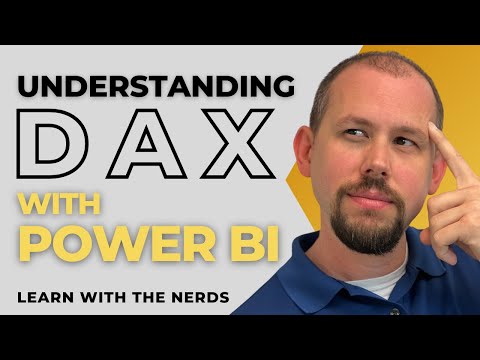 2:54:14
2:54:14